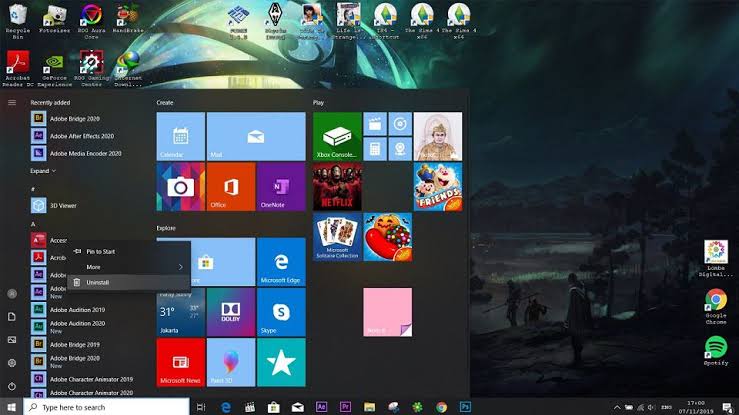Mungkin sebagian dari kalian pernah mengalami situasi dimana kalian ingin menghapus sebuah aplikasi atau file di laptop, namun gagal karena terdapat beberapa error. Jika hal ini terjadi,kalian tidak perlu khawatir dan memilih untuk menyerah. Dalam postingan kali ini, kami akan memberikan beberapa solusi terbaru dan terlengkap mengenai cara menghapus aplikasi di laptop.
Gambar 1 – 3+ Cara Menghapus Aplikasi di Laptop, Terbaru dan Terlengkap!
Jika kalian ingin menghapus aplikasi di laptop maka kalian bisa mengikuti beberapa cara yaitu:
- Cara Menghapus Aplikasi Dengan Mudah Menggunakan Control Panel
- Cara Menghapus Aplikasi Menggunakan Settings
- Cara Menghapus Aplikasi Menggunakan Aplikasi Pihak Ketiga
Cara Menghapus Aplikasi Dengan Mudah Menggunakan Control Panel
Control panel adalah salah satu aplikasi bawaan di Windows yang paling sering digunakan untuk mengelola aplikasi di laptop/komputer. Kalian bisa mengikuti beberapa langkah sederhana berikut untuk menghapus aplikasi di laptop menggunakan control panel:
- Pertama-tama, buka Control Panel dalam sistem Windows kalian.
- Pilih opsi “Programs and Features”.
- Selanjutnya, pilih aplikasi yang ingin kalian hapus dan klik pada opsi “Uninstall”.
- Tunggu beberapa menit hingga proses penghapusan aplikasi tersebut selesai.
- Sekarang aplikasi yang tidak kalian inginkan sudah berhasil dihapus dari laptop/komputer kalian.
Cara Menghapus Aplikasi Menggunakan Settings
Apabila kalian menggunakan Windows terbaru seperti Windows 10, kalian bisa menghapus aplikasi menggunakan Settings. Berikut beberapa langkah yang bisa kalian ikuti untuk menghapus aplikasi di laptop menggunakan Settings:
- Pertama-tama, buka menu “Start” dan klik pada logo “Setting”.
- Setelah masuk ke Settings, pilih opsi “Apps”.
- Selanjutnya, pilih aplikasi yang ingin kalian hapus dan klik pada opsi “Uninstall”.
- Tunggu beberapa menit hingga proses penghapusan aplikasi tersebut selesai.
- Sekarang aplikasi yang tidak kalian inginkan sudah berhasil dihapus dari laptop/komputer kalian.
Cara Menghapus Aplikasi Menggunakan Aplikasi Pihak Ketiga
Jika cara di atas tidak berhasil menghapus aplikasi di laptop/komputer kalian, beberapa aplikasi pihak ketiga yang bisa kalian gunakan yaitu CCleaner, Revo Uninstaller, dan IObit Uninstaller. Berikut cara menggunakan Revo Uninstaller sebagai contoh:
- Pertama-tama, download dan install Revo Uninstaller di laptop/komputer kalian.
- Buka aplikasi Revo Uninstaller yang kalian instal tadi.
- Pilih aplikasi yang ingin dihapus dan klik opsi “Uninstall”
- Pilih opsi “Advanced” dan klik “Scan”. Revo Uninstaller akan melakukan scan untuk mencari sisa-sisa file aplikasi yang belum terhapus.
- Setelah selesai, klik “Delete” untuk menghapus file-file tersebut.
- Sekarang aplikasi sudah berhasil terhapus dari laptop/komputer kalian.
Gambar 2 – Cara Menghapus File Yang Tidak Bisa Dihapus Di Windows 7
Selain menghapus aplikasi, terkadang kita juga mengalami kesulitan untuk menghapus file yang terkunci, terlalu besar, atau rusak. Berikut adalah beberapa cara untuk menghapus file yang tidak bisa dihapus pada sistem operasi Windows 7:
- Cara Menghapus File yang Tidak Bisa Dihapus dengan Mengubah Nama File tersebut
- Cara Menghapus File yang Tidak Bisa Dihapus dengan Command Prompt
Cara Menghapus File yang Tidak Bisa Dihapus dengan Mengubah Nama File tersebut
Jika terdapat file yang tidak bisa dihapus karena terkunci atau rusak pada sistem operasi Windows 7, maka kalian bisa mengubah nama file tersebut agar dapat dihapus. Berikut langkah-langkahnya:
- Pilih file yang ingin kalian hapus.
- Jika file tersebut terkunci, klik kanan pada file tersebut dan pilih opsi “Properties”. Di bagian “Attributes”, hilangkan tanda checkmark pada opsi “Read-only”.
- Jika file tersebut rusak, ganti nama file tersebut ke nama yang berbeda (dalam format yang sama) dan coba untuk hapus kembali.
Cara Menghapus File yang Tidak Bisa Dihapus dengan Command Prompt
Jika cara di atas tidak berhasil menghapus file yang tidak bisa dihapus pada sistem operasi Windows 7, kalian bisa menggunakan Command Prompt. Berikut langkah-langkahnya:
- Buka aplikasi Command Prompt pada sistem operasi Windows 7.
- Pergi ke direktori file yang ingin kalian hapus.
- Ketikkan perintah “del /s
”. - Perintah tersebut akan membersihkan seluruh file pada subfolder yang terdapat pada folder tersebut.
FAQ
1. Apa yang harus saya lakukan jika aplikasi yang saya ingin hapus tidak muncul di Control Panel?
Jika aplikasi yang ingin kalian hapus tidak muncul di Control Panel, kalian dapat mencoba menghapusnya melalui aplikasi pihak ketiga seperti CCleaner, Revo Uninstaller, dan IObit Uninstaller.
2. Aplikasi apa yang bisa saya gunakan untuk membersihkan sisa-sisa file aplikasi yang terhapus?
Revo Uninstaller adalah salah satu aplikasi pihak ketiga yang bisa digunakan untuk membersihkan sisa-sisa file aplikasi yang terhapus.
Video Tutorial – 3 Cara Mudah Menghapus Aplikasi di Laptop Windows 7, 8, 8.1, 10 (2021)
Jadi itulah beberapa cara untuk menghapus aplikasi dan file yang tidak bisa dihapus di laptop/komputer kalian. Dari semua cara di atas, kalian dapat memilih salah satu cara yang paling cocok dan paling mudah bagi kalian. Harus diingat bahwa sebelum menghapus aplikasi atau file penting, kalian harus memastikan bahwa kalian menyimpan semua data yang berkaitan dengan aplikasi atau file tersebut. Berikutnya, aplikasi pihak ketiga seperti Revo Uninstaller, bisa digunakan jika cara bawaan Windows tidak berhasil menghapus aplikasi atau file yang ingin dihapus. Jangan lupa untuk membersihkan sisa-sisa file aplikasi yang terhapus menggunakan aplikasi seperti Revo Uninstaller, CCleaner, atau IObit Uninstaller. Semoga artikel ini bisa membantu kalian. Terima kasih dan sampai jumpa di postingan selanjutnya!